نحوه استفاده از Bandicam
برنامه Bandicam هنگامی استفاده می شود که شما نیاز دارید ویدیو را از روی صفحه نمایش کامپیوتر ذخیره کنید. اگر شما در حال ضبط وبینارها، آموزش های ویدیویی و یا پخش بازی ها هستید، این برنامه برای شما بسیار مفید خواهد بود.
این مقاله در مورد چگونگی استفاده از کارکردهای اصلی Bandikam برای همیشه ضبط فایل های ویدیویی مهم را انجام خواهد داد و می تواند آنها را به اشتراک بگذارد.
بلافاصله باید گفت که نسخه رایگان Bandicam زمان ضبط را محدود می کند و یک علامت به ویدیو اضافه می کند، بنابراین قبل از دانلود برنامه، باید تصمیم بگیرید که کدام نسخه برای وظایف شما مناسب است.
محتوا
نحوه استفاده از Bandicam
1. به وب سایت رسمی توسعه دهنده بروید؛ خرید و یا دانلود برنامه به صورت رایگان.
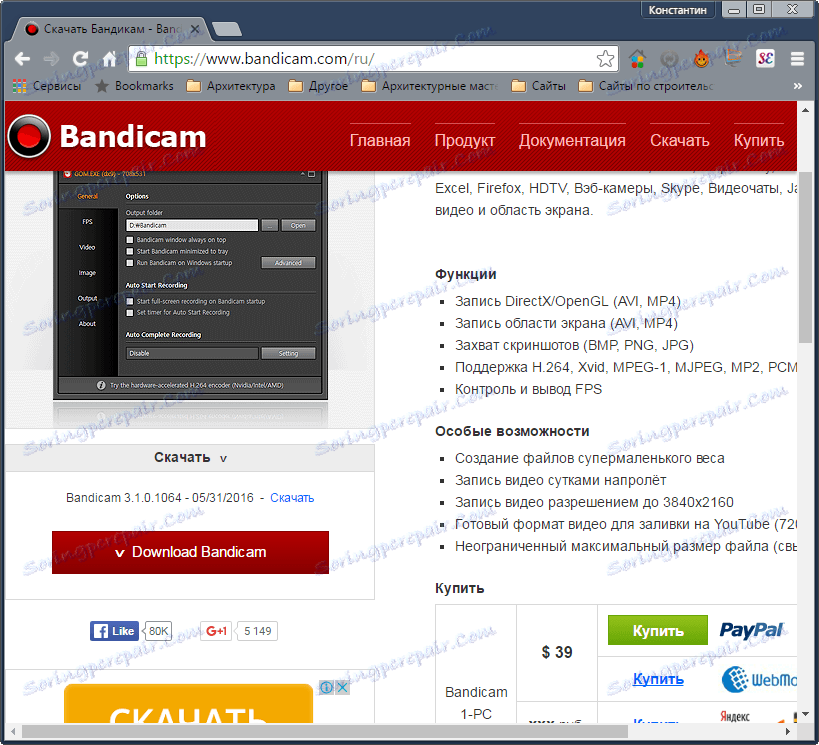
2. پس از دانلود نصب، راه اندازی آن، زبان نصب نصب را انتخاب کنید و موافقت نامه های مجوز را بپذیرید.
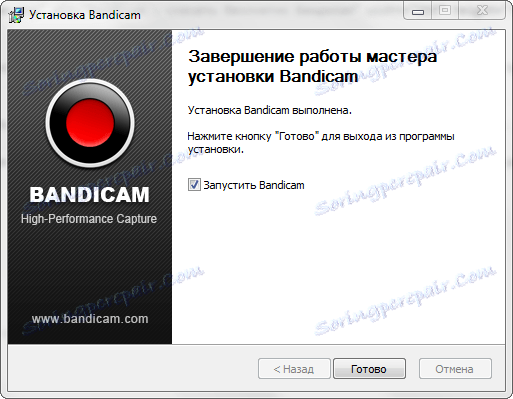
3. به دنبال دستورالعمل نصب جادوگر، نصب را کامل می کنیم. اکنون شما می توانید بلافاصله برنامه را شروع کرده و شروع به استفاده از آن کنید.
نحوه راه اندازی Bandicam
1. اول، پوشه ای را که می خواهید ویدیو گرفته شده را ذخیره کنید نصب کنید. توصیه می شود یک مکان را روی دیسک "D" انتخاب کنید تا رسانه سیستم را خالی نکنید. در تب "Basic"، ما "پوشه خروجی" را پیدا کرده و دایرکتوری مناسب را انتخاب می کنیم. در برگه همان، شما می توانید از تایمر برای ضبط خودکار استفاده کنید، به طوری که فراموش نکنید که برای شروع عکسبرداری.
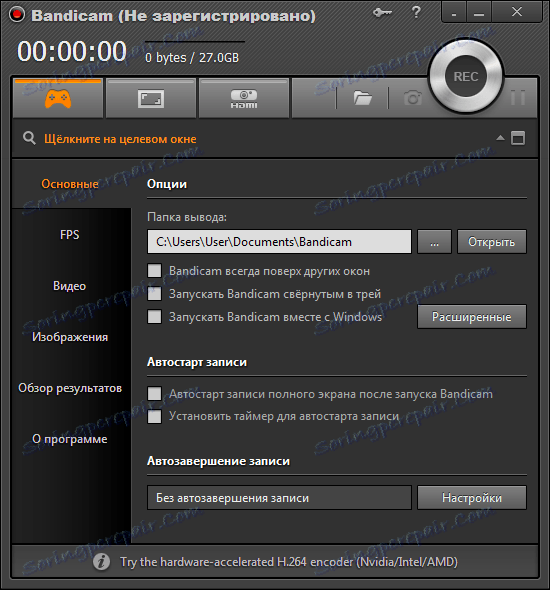
2. بر روی تب "FPS"، ما برای هر کامپیوتری که دارای کارت های گرافیکی با قدرت کم است، محدودیت فریم در ثانیه تعیین می کنیم.
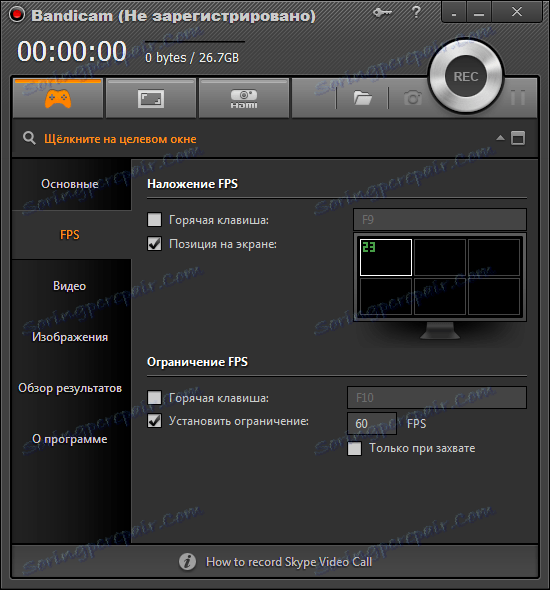
3. در قسمت "Video" در بخش "Format"، "تنظیمات" را انتخاب کنید.
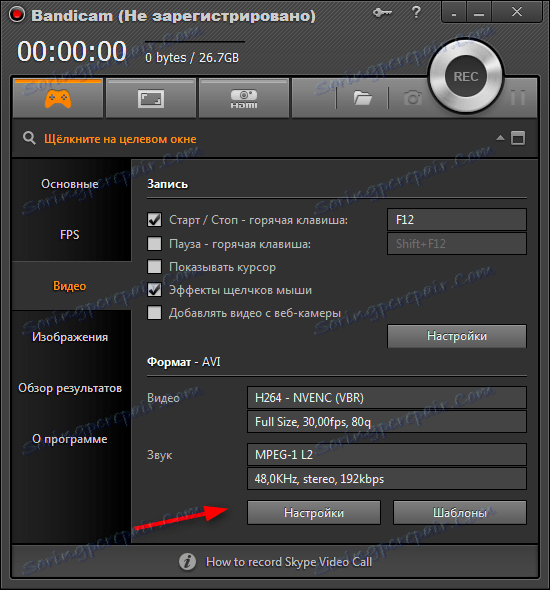
- فرمت Avi یا MP4 را انتخاب کنید.
- شما باید تنظیمات مربوط به کیفیت ویدیو را تعیین کرده و اندازه آن را تعیین کنید. نسبت مساحت به ضرب گلوله، بخشی از صفحه نمایش را ثبت می کند.
- تنظیم صدا. برای اکثر موارد، تنظیمات پیش فرض مناسب هستند. به عنوان یک استثنا، میتوانید میزان بیت و فرکانس را تنظیم کنید.
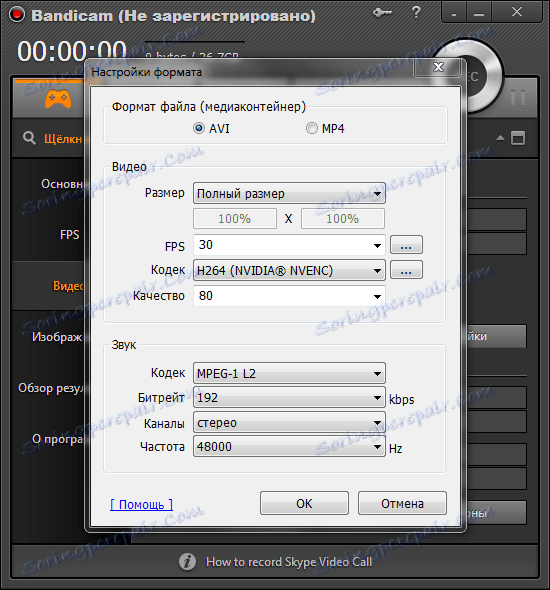
4. در بخش «ضبط» «تبادل نظر» باقی بمانید، روی دکمه «تنظیم» کلیک کنید و گزینه های اضافی برای ضبط را فعال کنید.
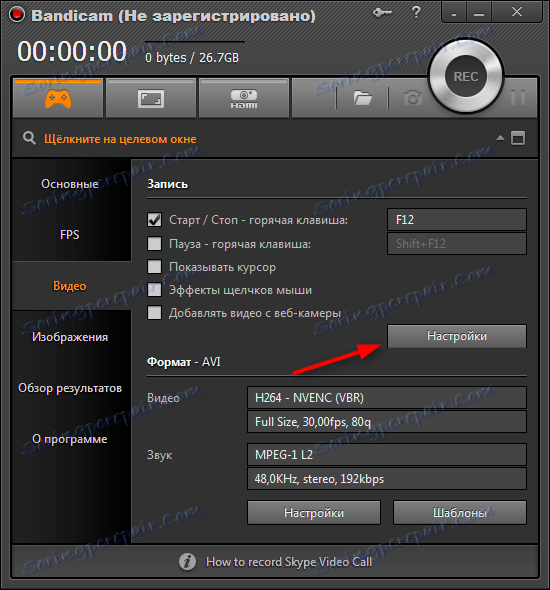
- ما وب کم را فعال می کنیم، اگر همزمان با ضبط صفحه نمایش، یک ویدیو از وب کم در فایل نهایی وجود داشته باشد.
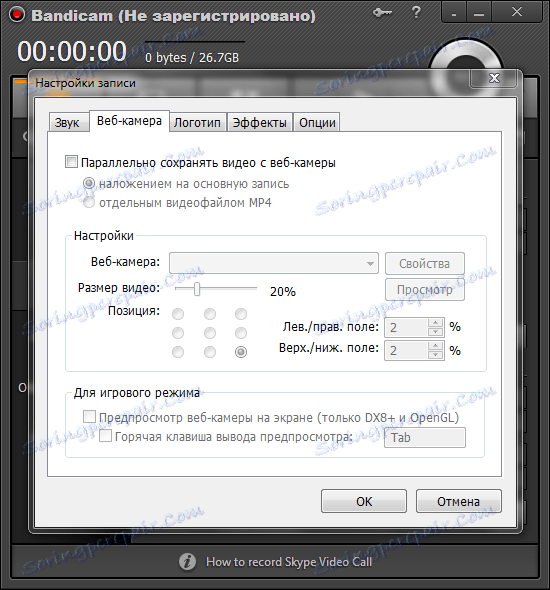
- در صورت لزوم، لوگو را در رکورد قرار دهید. ما آن را بر روی هارد دیسک پیدا می کنیم، شفافیت و موقعیت آن را روی صفحه تعیین می کنیم. این همه در برگه "لوگو" است.
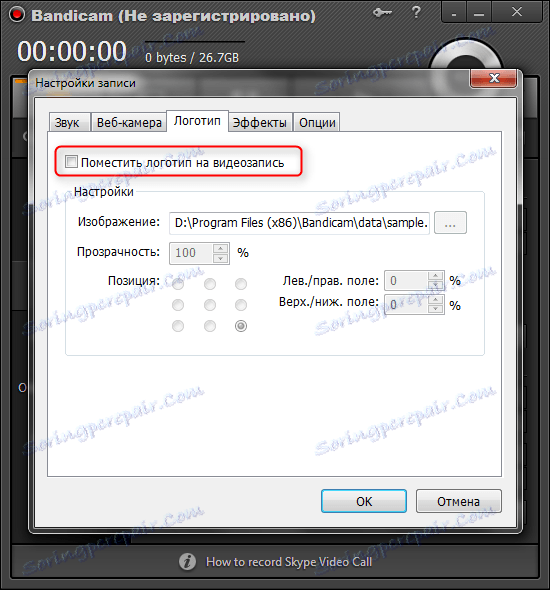
- برای ضبط ویدیو آموزشی ما از عملکرد مناسب برجسته کردن ماوس و تاثیر کلیک های آن استفاده می کنیم. این گزینه در برگه "Effects" یافت می شود.
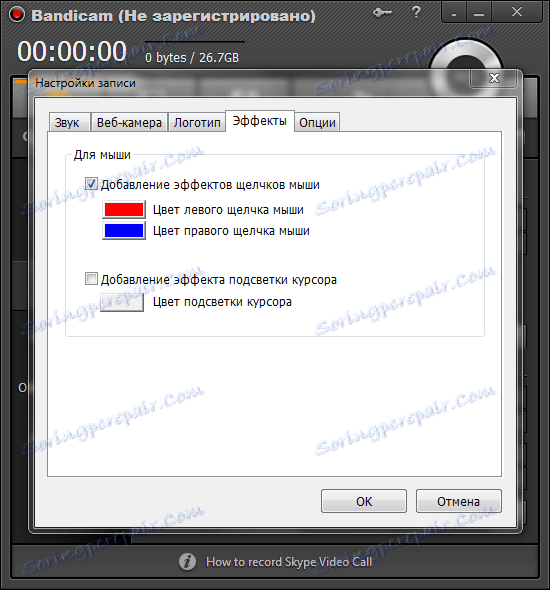
در صورت تمایل، می توانید برنامه دقیق تر با سایر پارامترها را سفارشی کنید. اکنون Bandicam برای عملکرد اصلی خود آماده است - ضبط ویدئو از روی صفحه نمایش.
نحوه ضبط ویدئو از روی صفحه با استفاده از Bandicam
1. دکمه "حالت صفحه نمایش" را فعال کنید، همانطور که در تصویر نشان داده شده است.
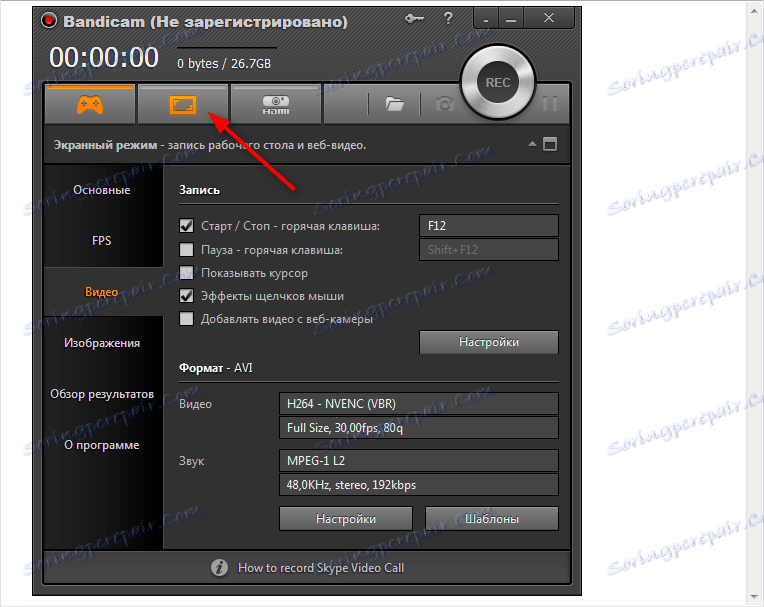
2. یک قاب باز می شود که منطقه ضبط را محدود می کند. ما اندازه خود را در تنظیمات قبلا تنظیم کرده ایم. شما می توانید آن را با کلیک بر روی اندازه و انتخاب مناسب از لیست تغییر دهید.
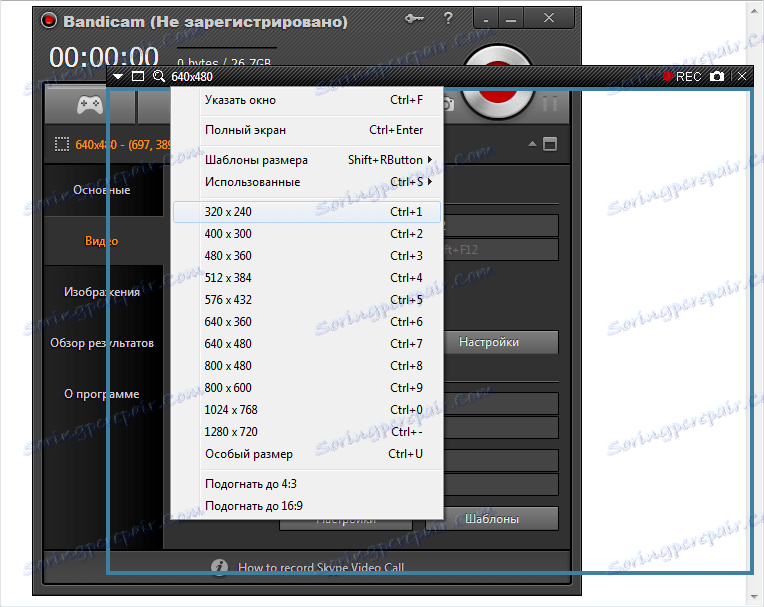
3. سپس شما باید یک فریم را در مقابل منطقه گرفته شده یا یک حالت تمام صفحه فعال کنید. دکمه "Rec" را فشار دهید. ضبط آغاز شده است
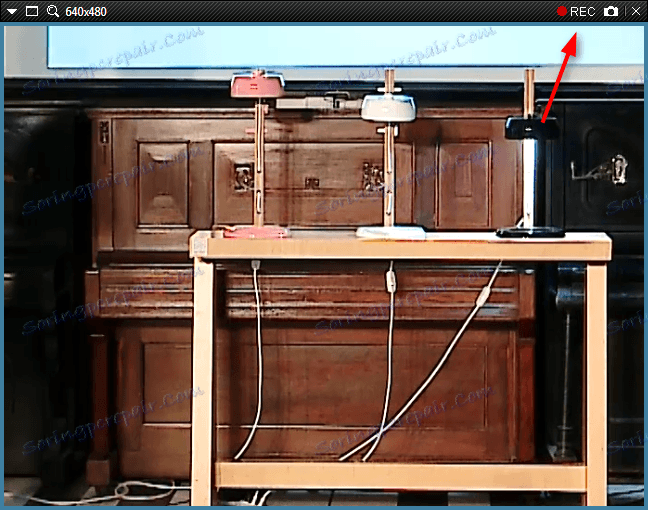
4. هنگام ضبط، شما باید متوقف شود، دکمه "توقف" (مربع قرمز در گوشه فریم) را فشار دهید. این ویدیو به طور خودکار به پوشه پیش انتخاب شده ذخیره می شود.
نحوه ضبط ویدئو از وب کم با استفاده از Bandicam
1. دکمه "دستگاه ویدئو" را فشار دهید.
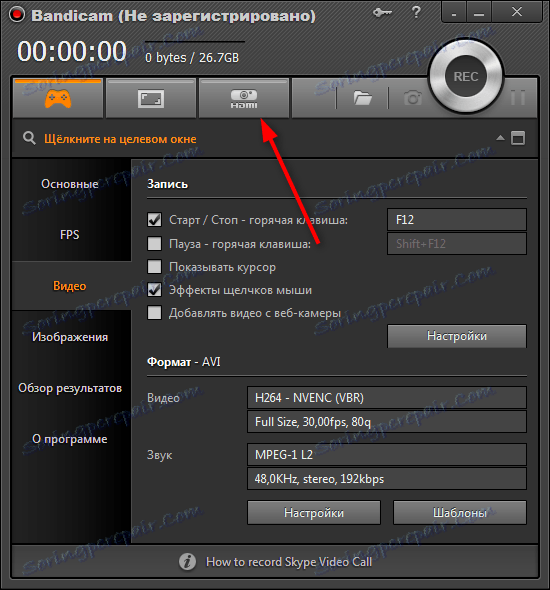
2. وب کم را پیکربندی کنید. دستگاه خود و فرمت ضبط را انتخاب کنید.
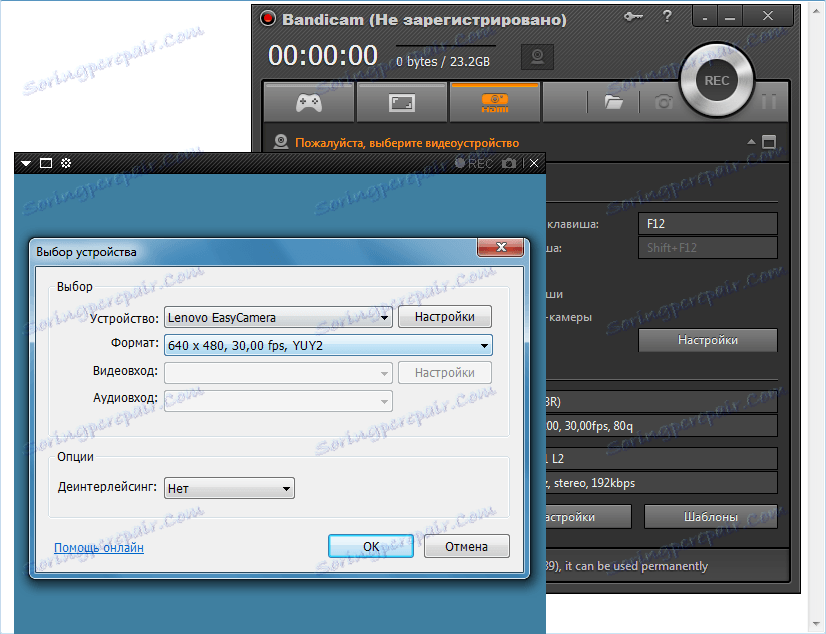
3 ما با مقایسه با حالت صفحه نمایش یک رکورد می کنیم.
درس: چگونه برای راه اندازی Bandikam برای ضبط بازی ها
همچنین ببینید: برنامه های ضبط ویدیو از روی صفحه نمایش کامپیوتر
ما متوجه شدیم چگونه از Bandicam استفاده کنیم. حالا شما به راحتی می توانید هر فیلم را از روی صفحه نمایش کامپیوتر خود ضبط کنید!